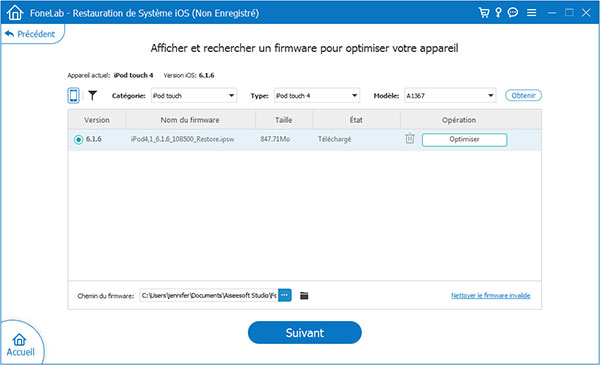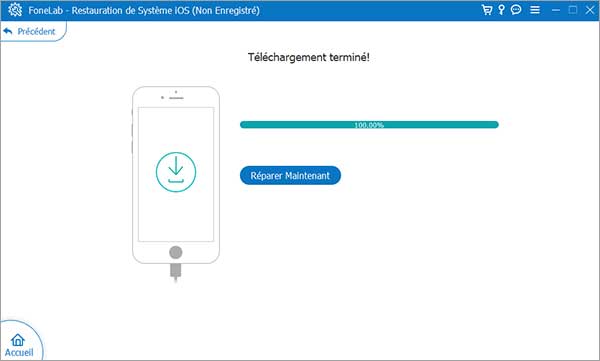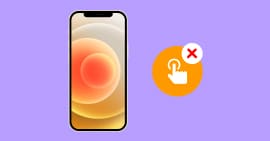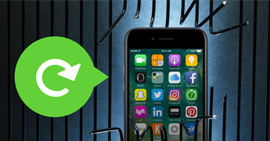En tant qu'utilisateur d'iPhone, il est possible que vous ayez déjà rencontré le problème où vous n'êtes pas entendu la voix lors des appels. Cela peut être frustrant et vous empêcher de communiquer efficacement avec vos contacts. Heureusement, il existe des solutions pour résoudre ce problème. Avant d'entrer dans les détails sur la façon de résoudre ce problème, il est important de comprendre pourquoi cela se produit. Il existe plusieurs raisons pour lesquelles vous n'êtes pas entendu quand vous appelez sur iPhone.
Cela peut être dû à un dysfonctionnement matériel ou logiciel. Les causes courantes incluent une défaillance du hautparleur, un réglage de volume incorrect, une mise à jour logicielle défectueuse, un bug ou une application tierce qui interfère avec l'audio. Si on ne vous entend pas quand vous appelez sur Phone, alors vous pouvez essayer les solutions classiques comme le réglage volume, le redémarrage du téléphone, la réinitialisation, la mise à jour du téléphone ou la solution avancée proposée dans cet article qui consiste à restaurer votre iPhone sans perdre vos données.

Partie 1. 5 Solutions classiques lorsqu'on ne vous entend pas quand vous appelez sur iPhone
1. Vérifier le volume
Le premier élément à vérifier lorsque vous rencontrez des problèmes de son sur votre iPhone est le volume. Il est possible que le volume de l'iPhone ait été réduit ou désactivé accidentellement. Pour vérifier cela, appuyez sur les boutons de volume situés sur le côté de votre iPhone. Si le volume est réglé sur le minimum ou désactivé, augmentez-le pour voir si cela résout le problème.
2. Redémarrer votre iPhone
Un autre moyen simple de résoudre les problèmes de son sur votre iPhone est de le redémarrer. Cela peut aider à résoudre les problèmes de son temporaires causés par des bugs ou des problèmes logiciels mineurs.
3. Vérifier les paramètres de son dans les applications
Si vous rencontrez des problèmes de son avec une application spécifique, telle que FaceTime ou Skype, vérifiez les paramètres de son dans cette application. Les paramètres de son peuvent être différents pour chaque application, et il est possible que le son ait été désactivé ou réduit dans l'application elle-même. Accédez aux paramètres de l'application et vérifiez que le son est activé et que le volume est suffisamment élevé.
4. Vérifier les paramètres de son pour les appels
Si vous rencontrez des problèmes de son lors des appels téléphoniques, vérifiez les paramètres de son pour les appels. Accédez aux paramètres de votre iPhone et sélectionnez « Sons et vibrations ». Vérifiez que le volume de la sonnerie et du mode silencieux est réglé sur un niveau suffisamment élevé. Vous pouvez également activer l'option « Vibrer lors du son » pour vous assurer de ne manquer aucun appel.
5. Vérifier si l'iPhone est en mode casque
Si vous utilisez un casque avec votre iPhone, vérifiez si le son est envoyé au casque plutôt qu'au hautparleur de l'iPhone. Pour cela, débranchez le casque et essayez d'écouter à nouveau. Si le son revient, cela signifie que le son était dirigé vers le casque et non vers le hautparleur de l'iPhone. Si cela ne fonctionne pas, assurez-vous que le casque est correctement branché et que les paramètres de son sont corrects pour le casque.
Si aucune des solutions si dessous n'a pu pallier le problème, alors vous devez procéder à la partie 2. Si le fait de ne pas être entendu lorsque vous appelez sur iPhone est un problème logiciel, alors la restauration du système iOS apportera la solution à ce problème.
Partie 2. Restaurer le système iOS pour résoudre le problème de son
Aiseesoft FoneLab - Restauration de Système iOS est un logiciel de récupération de données pour iPhone, iPad et iPod touch. Avec FoneLab Restauration de Système iOS, vous pouvez résoudre tous les problèmes de son sur iPhone.
Il est utilisé pour résoudre les problèmes liés au système iOS, tels qu'écran iPhone bloqué, les boucles de redémarrage, les erreurs de mise à jour, récupérez les photos après une mise à jour. Le logiciel peut restaurer votre appareil iOS à son état d'origine sans perte de données, et permet également de sauvegarder et de restaurer les données sur votre appareil. En utilisant FoneLab Restauration de Système iOS, les utilisateurs peuvent réparer les problèmes de leur appareil iOS sans avoir à recourir à des services de réparation couteux ou à acheter un nouvel appareil.
Aiseesoft FoneLab - Restauration de Système iOS
- Restaurer tous les réglages et données de votre système iOS.
- Réparer iPhone lorsqu'il a le problème du système iOS, comme l'écran bloqué sur la pomme, iphone ne s'allume plus, écran noir, etc.
- Supporter tous les appareils iOS tels qu'iPhone 17/16/15/14/13/12/11/XS/XS Max/XR/X/8/7/6s/6/5/iPad Pro/iPad mini/iPod touch, etc.
Étape 1 Lancer le logiciel de restauration de système iOS
Procédez à l'installation du logiciel FoneLab Restauration de Système iOS sur votre ordinateur Windows ou Mac, puis lancez-le. Connectez ensuite votre iPhone à votre ordinateur à l'aide du câble USB fourni.
Avant de commencer, vérifiez que s'il faut mettre a jour iTunes sur votre ordinateur Windows ou Mac. Une fois que votre iPhone est connecté à l'ordinateur, sélectionnez l'option « Restauration de Système iOS ».
 Lancer le logiciel de restauration de système iOS
Lancer le logiciel de restauration de système iOS
Étape 2 Choisir le mode de restauration
Vous devrez alors sélectionner le mode de restauration qui vous convient le mieux. Si vous souhaitez préserver vos données, cochez le mode standard et cliquez sur « Confirmer ».
 Sélectionner le type de réparation
Sélectionner le type de réparation
Étape 3 Télécharger le firmware et restaurer le système iOS
La fenêtre suivante vous permet de choisir la version du firmware correspondant à votre modèle d'iPhone. L'avantage de FoneLab Restauration de Système iOS est que le logiciel télécharge automatiquement la version correspondante, vous n'avez donc pas besoin de le chercher vous-même. Cette étape peut prendre quelques minutes.
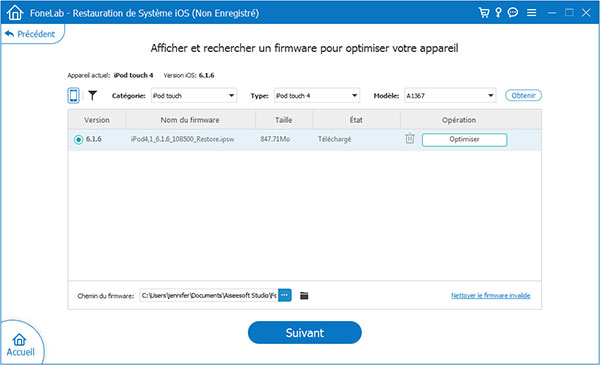 Choisir la version du firmware
Choisir la version du firmware
Il est crucial de maintenir votre téléphone connecté tout au long du processus. Si vous avez choisi le mode avancé, assurez-vous que le niveau de batterie de votre iPhone est d'au moins 30 %.
Vous devez ensuite cliquer sur « Réparer Maintenant » pour lancer la restauration du système et ainsi résoudre le problème de son de l'iPhone
Une fois le processus fini, cliquez sur OK, puis débranchez votre iPhone et redémarrez-le.
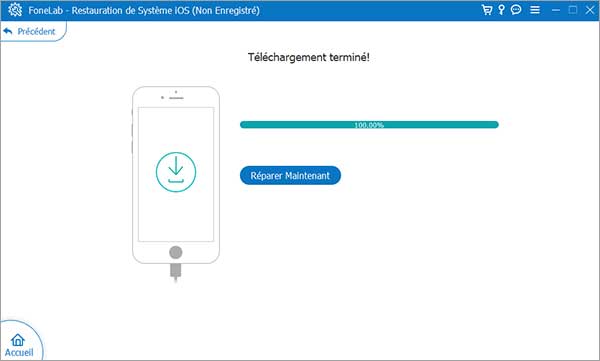 Lancer la restauration du système
Lancer la restauration du système
Conclusion
Pour résoudre le problème de son sur iPhone, il existe des solutions classiques telles que le réglage du volume, le redémarrage, la vérification des paramètres sonores des applications et des appels téléphoniques, et la vérification des casques. Si ces solutions ne fonctionnent pas, il est possible d'utiliser un logiciel de restauration de système iOS tel que Aiseesoft FoneLab - Restauration de Système iOS.
Que pensez-vous de cet article ?
Note : 4,7 / 5 (basé sur 122 votes)
 Rejoignez la discussion et partagez votre voix ici
Rejoignez la discussion et partagez votre voix ici